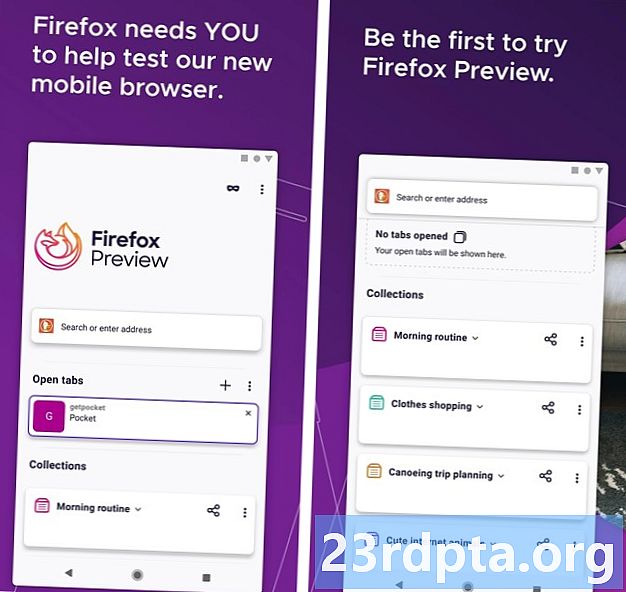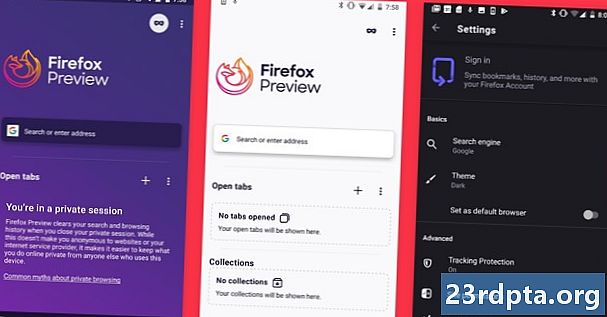विषय
- हुवाई
- OnePlus
- विपक्ष
- सैमसंग
- विवो
- Xiaomi
- फिंगरप्रिंट लॉक एंड्रॉइड ऐप
- लॉकेट - ऐप लॉक, फ़ोटो वॉल्ट, फ़िंगरप्रिंट लॉक
- AppLock (DoMobile लैब)
- AppLocker (Burakgon LTD)

हर बार एक पिन कोड में टाइप करने की आवश्यकता को कम करते हुए फ़िंगरप्रिंट स्कैनर आपके स्मार्टफ़ोन को सुरक्षित करना आसान बनाते हैं। चाहे आप अपने डिवाइस को लॉक या अनलॉक कर रहे हों, या एप्लिकेशन में साइन इन कर रहे हों, यह निश्चित रूप से आज के फोन पर सबसे व्यावहारिक विशेषताओं में से एक है।
स्मार्टफ़ोन पर बायोमेट्रिक सुरक्षा के लिए एक और उपयोग है, इन दिनों फिंगरप्रिंट ऐप लॉक कार्यक्षमता एक लोकप्रिय विशेषता है। चाहे वह आपकी सोशल मीडिया ऐप हो या शरारती तस्वीरें, आइए देखें कि फिंगरप्रिंट के पीछे सामग्री को कैसे लॉक किया जाए।
हम मूल रूप से फ़ीचर की पेशकश करने वाले ओईएम स्किन पर ऐप्स और सामग्री को लॉक करने के बारे में एक गाइड के साथ शुरू करते हैं, और प्ले स्टोर में सर्वश्रेष्ठ फिंगरप्रिंट ऐप लॉक टूल में से कुछ को भी देखते हैं।
हुवाई
Huawei सबसे पहले फिंगरप्रिंट सेफ्टी अपनाने वालों में से एक था, जिसे एसटैड मेट 7 और इसके स्टेबल में अन्य फोन की पसंद पर देखा गया था। एक फिंगरप्रिंट के पीछे लॉकिंग कंटेंट Huawei फोन पर एक प्रधान रहा है और नवीनतम डिवाइस अभी भी इसकी पेशकश करते हैं।
अपने फ़ोन पर सुविधा को सक्षम करने के लिए, आप यात्रा करना चाहते हैं सेटिंग्स> सुरक्षा और गोपनीयता> फिंगरप्रिंट आईडी। यहां से, आप निम्न विकल्पों को सक्षम करते हैं सुरक्षित पहुंचें तथा एप लॉक का उपयोग.
फ़िंगरप्रिंट ऐप लॉक कार्यक्षमता को सक्षम करने के लिए, आपको यात्रा करने की आवश्यकता होगी सेटिंग्स> सुरक्षा और गोपनीयता> ऐप लॉक, फिर चुनें कि आप कौन से ऐप्स को फिंगरप्रिंट के पीछे छिपाना चाहते हैं। अब, जब भी आप एक लॉक किए गए ऐप पर टैप करते हैं, तो आपको उक्त ऐप लॉन्च करने के लिए अपने फिंगरप्रिंट का उपयोग करने के लिए प्रमाणित करना होगा।
अपनी फ़ाइल को सुरक्षित रूप से एक्सेस करने के लिए, आप देख सकते हैं सेटिंग्स> सुरक्षा और गोपनीयता> ऐप लॉक, या फाइल ऐप खोलें और टैप करें सुरक्षित। यदि आप सुरक्षित में कुछ जोड़ना चाहते हैं, तो फ़ाइल ऐप खोलें, प्रश्न में फ़ाइल पर पकड़ और टैप करें अधिक> सुरक्षित जाने के लिए.
OnePlus
फ्लैगशिप निर्माता ने वनप्लस 2 के बाद से फिंगरप्रिंट स्कैनर की पेशकश की है, लेकिन वे केवल फोन को लॉक करने और अनलॉक करने के लिए उपयोग नहीं किए जाते हैं। वनप्लस ने कुछ वर्षों के लिए फिंगरप्रिंट ऐप लॉक कार्यक्षमता प्रदान की है, जिसे ऐप लॉकर करार दिया गया है।
इस सुविधा को खोजने के लिए, आप टैप करना चाहते हैं सेटिंग्स> उपयोगिताएँ> ऐप लॉकर। आगे बढ़ने के लिए अपना पिन दर्ज करें, और आप चुन सकते हैं एप्लिकेशन जोड़ें , अच्छी तरह से, क्षुधा जोड़ें। इन ऐप्स से सूचनाएं छिपाने के लिए पेज आपको टॉगल भी करता है। अब, जब भी आप इनमें से किसी एक ऐप को लॉन्च करना चाहते हैं, तो आपको अपने क्रेडेंशियल दर्ज करने या फ़िंगरप्रिंट स्कैनर का उपयोग करने की आवश्यकता होगी।
वनप्लस ने भी ए SecureBox आपकी निजी फ़ाइलों के लिए सुविधा, लेकिन उपयोगकर्ताओं ने पिछले साल नोट किया कि फ़ाइलों को एक अलग फ़ाइल प्रबंधक ऐप के माध्यम से एक्सेस किया जा सकता है। कंपनी ने इस मुद्दे को स्वीकार किया और थोड़ी देर बाद फीचर को अपडेट कर दिया, जबकि यह भी दे रही है lockbox इसके बजाय नाम।
किसी भी मामले में, आप पर जाकर फ़ाइल को सुरक्षित पा सकते हैं फ़ाइल प्रबंधक> श्रेणियाँ> लॉकबॉक्स। जब आप इस पर टैप कर लेते हैं, तो आपको इसे पहली बार एक्सेस करने के लिए एक पिन दर्ज करना होगा, लेकिन आपको बाद के प्रयासों के लिए फिंगरप्रिंट का उपयोग करने में सक्षम होना चाहिए। अपनी फ़ाइल की सामग्री को सुरक्षित करने के लिए, आपको प्रश्न में फ़ाइल पर पकड़ बनाने की आवश्यकता है, फिर टैप करें तीन-डॉट मेनू> लॉकबॉक्स पर जाएं.
विपक्ष
OnePlus बायोमेट्रिक मान्यता प्रदान करने वाला एकमात्र BBK ब्रांड नहीं है। हाल के दिनों के विपक्ष ने इस कार्यक्षमता की भी पेशकश की है।
सुविधा को सक्षम करने के लिए, पर जाएँ सेटिंग्स> फिंगरप्रिंट, फेस और पासकोड> प्राइवेसी पासकोड। एक बार जब आप अंतिम विकल्प पर टैप करते हैं, तो आपको विकल्प मिलेगा गोपनीयता पासकोड चालू करें। विकल्प पर टैप करें, एक वांछित कोड सेट करें, उक्त कोड सत्यापित करें, और कोड भूल जाने पर सुरक्षा प्रश्न चुनें। आपको शायद मन की शांति के लिए एक ईमेल पते को भी बांधना चाहिए।
एक बार जब आप इस प्रक्रिया को पूरा कर लेते हैं, तो आप गोपनीयता पासकोड मेनू से निजी (फ़ाइल) सुरक्षित और फिंगरप्रिंट ऐप लॉक विकल्प दोनों का उपयोग कर सकते हैं या कर सकते हैं। सेटिंग्स> सुरक्षा> ऐप लॉक / निजी सुरक्षित। यह चुनने के लिए कि कौन से ऐप्स को लॉन्च करने के लिए फिंगरप्रिंट की आवश्यकता होती है, चुनने के लिए ऐप लॉक विकल्प पर टैप करें, जबकि निजी सुरक्षित विकल्प को टैप करने से आपको निजी फ़ाइलों के बारे में जानकारी प्राप्त होती है।
सूची के कुछ अन्य ओईएम के विपरीत, ओप्पो देशी फ़ाइल प्रबंधक के अंदर फ़ाइल सुरक्षित विकल्प प्रदर्शित नहीं करता है। इसके बजाय, डिफ़ॉल्ट समाधान इसे देखने के लिए उपर्युक्त मेनू पर जाना है। हालाँकि, आप पर जाकर एक होमस्क्रीन शॉर्टकट बना सकते हैं निजी सुरक्षित, दोहन दांत, और इसके लिए टॉगल को सक्षम करना होमस्क्रीन शॉर्टकट.
सैमसंग
सैमसंग के पास लंबे समय से फिंगरप्रिंट ऐप लॉक और फ़ाइल-छिपाने की क्षमता है, इसे सिक्योर फोल्डर कहते हैं, और यह एक बहुत व्यापक समाधान है।
सुविधा के साथ आरंभ करने के लिए, आपको टैप करना होगा सेटिंग्स> लॉक स्क्रीन और सुरक्षा> सुरक्षित फ़ोल्डर। यहां से, आपको अपने सैमसंग खाते में साइन इन करना होगा या यदि आपके पास एक खाता नहीं है, तो आपको एक खाता बनाना होगा।
जब आप प्रवेश कर लेते हैं, तो अपने सिक्योर फोल्डर को एक्सेस करने के लिए उपयोग किए गए लॉक प्रकार का चयन करें और फिर फिंगरप्रिंट और आईरिस के लिए टॉगल को सक्षम करें। अब आप अपने आईरिस स्कैनर या फिंगरप्रिंट स्कैनर का उपयोग करके अपने सुरक्षित फ़ोल्डर तक पहुँच सकते हैं। आप इसे चुनकर एक कदम आगे भी बढ़ा सकते हैं फिंगरप्रिंट + विकल्प, जो आपको एक विशिष्ट उंगली से सिक्योर फोल्डर को अनलॉक करने देता है।
अपना सुरक्षित फ़ोल्डर सेट करने के बाद, आपको अपने ऐप मेनू में फ़ोल्डर देखना चाहिए। आपको बस इसे टैप करना है, अपने बायोमेट्रिक्स या पिन का उपयोग करना है, और आप फ़ोल्डर में हैं। अपने सुरक्षित फ़ोल्डर में आइटम जोड़ने के लिए, टैप करें एप्लिकेशन जोड़ें या फाइलें जोड़ो फ़ोल्डर में आइकन, फिर वांछित वस्तुओं का चयन करें। तुम भी से फ़ाइलें जोड़ सकते हैं मेरी फ़ाइलें अनुप्रयोग संबंधित फाइल को दबाकर रखें, फिर टैप करें तीन-डॉट मेनू> सुरक्षित फ़ोल्डर में ले जाएं.
विवो
विवो 12 महीने पहले टेक जगत की बात कर रहा था, जब उसने इन-डिस्प्ले फिंगरप्रिंट सेंसर के साथ पहला प्रोडक्शन फोन दिखाया था। स्वाभाविक रूप से, फ़ोन आपको बायोमेट्रिक सेफ़ के पीछे भी ऐप्स और फ़ाइलों को छिपाने की सुविधा देते हैं।
सुविधा को सक्रिय करने के लिए, पर जाएँ सेटिंग्स> सुरक्षा और गोपनीयता> गोपनीयता और ऐप एन्क्रिप्शन या सेटिंग्स> फिंगरप्रिंट, चेहरा और पासवर्ड> गोपनीयता और ऐप एन्क्रिप्शन। एक बार जब आप इन मेनू पर जाते हैं, तो आपको इस कार्यक्षमता के लिए एक नया पासवर्ड दर्ज करने के लिए कहा जाएगा। एक वांछित पासवर्ड दर्ज करें और आपको फिंगरप्रिंट के माध्यम से पहुंच को सक्षम या अक्षम करने के लिए प्रत्येक के बगल में एक टॉगल के साथ, आपकी एप्लिकेशन की सूची में ले जाया जाएगा।
पहले फिंगरप्रिंट-रक्षित ऐप लॉन्च करने पर, आपको पिछले पैराग्राफ (साथ ही लॉकस्क्रीन पासवर्ड) में उल्लिखित पासवर्ड दर्ज करना होगा, लेकिन फ़ोन आपको भविष्य में उपयोग के लिए फ़िंगरप्रिंट ऐप लॉक को सक्षम करने के लिए संकेत देगा। फिंगरप्रिंट-सिक्योर सेफ़ के पीछे ऐप्स को छिपाने के लिए यह बहुत ज्यादा है।
यदि आपको बायोमेट्रिक दीवार के पीछे चित्र और वीडियो छिपाने की आवश्यकता है, तो आप पूर्व-स्थापित फ़ाइल प्रबंधक में फ़ोल्डर पा सकते हैं (फ़ाइल प्रबंधक> फ़ाइल सुरक्षित या सेटिंग्स> सुरक्षा और गोपनीयता> फ़ाइल सेफ़बॉक्स)। आप पहले दर्ज किए गए उसी पासवर्ड (साथ ही आपके लॉक स्क्रीन पासवर्ड) के माध्यम से खुद को प्रमाणित कर रहे होंगे, लेकिन, एक बार फिर, फोन पूछेगा कि क्या आप भविष्य के उपयोग के लिए अपने फिंगरप्रिंट का उपयोग करना चाहते हैं। इस फ़ोल्डर में फ़ाइलें जोड़ने के लिए, आपको केवल फ़ाइल प्रबंधक लॉन्च करना है, वांछित फ़ाइल पर पकड़ है, फिर टैप करें अधिक> फ़ाइल सुरक्षित में ले जाएं.
Xiaomi
श्याओमी एक और निर्माता है जो अपनी एंड्रॉइड स्किन में गहरे फिंगरप्रिंट लॉकिंग कार्यक्षमता प्रदान करता है। फिंगरप्रिंट ऐप लॉक को सक्षम करने के लिए आपको बस इतना करना है सुरक्षा ऐप फिर टैप करें एप्लिकेशन का ताला आइकन। यहां से, आपको एक पिन / पासवर्ड दर्ज करना होगा, और छिपाने के लिए वांछित एप्लिकेशन चुनना होगा। अब, जब भी आप इन ऐप्स को खोलते हैं, तो आपको अपनी उंगली स्कैन करने के लिए प्रेरित किया जाएगा।
विशिष्ट फ़ाइलों को छिपाने की आवश्यकता है? खैर, Xiaomi नामक एक समाधान प्रदान करता है छिपे हुए फ़ोल्डर MIUI 10 में, लॉन्च करके सुलभ फ़ाइल प्रबंधक और दोहन छिपे हुए फ़ोल्डर साइडबार में।एक बार जब आप इस फ़ोल्डर पर टैप कर लेते हैं, तो आपको इसे खोलने के लिए पासवर्ड, पैटर्न दर्ज करना होगा या अपनी उंगली को स्कैन करना होगा।
आपने छिपे हुए फ़ोल्डर में आइटम जोड़ने के तीन तरीके भी प्राप्त किए हैं, पहला रास्ता फ़ाइल प्रबंधक के माध्यम से है। आपको फ़ाइल प्रबंधक में संबंधित फ़ाइल पर टैप और होल्ड करना होगा, फिर टैप करें तीन डॉट मेनू> छिपाएँ। दूसरा विकल्प है छिपे हुए फ़ोल्डर> तीन-डॉट मेनू> फ़ाइलें जोड़ें। फिर आप इच्छित आइटम का चयन करने के लिए अपनी फ़ाइलों के माध्यम से ब्राउज़ कर सकते हैं। एक छिपे हुए फ़ोल्डर में फ़ाइलों को जोड़ने का तीसरा तरीका आपकी गैलरी को लॉन्च करना है, एक छवि पर टैप करें और दबाए रखें, हिट करें तीन डॉट मेनू> छिपाएँ.
फिंगरप्रिंट लॉक एंड्रॉइड ऐप
यदि आपके फ़ोन में ऐप लॉक कार्यक्षमता नहीं है, तो समान क्षमताओं वाले प्ले स्टोर में कुछ ऐप उपलब्ध हैं। वे मूल समर्थन के रूप में अच्छे नहीं हो सकते हैं, लेकिन वे निश्चित रूप से कुछ नहीं से बेहतर हैं।
लॉकेट - ऐप लॉक, फ़ोटो वॉल्ट, फ़िंगरप्रिंट लॉक

अपनी तरह के अधिक फीचर-पैक ऐप्स में से एक, LOCKit आपके ऐप्स, फ़ोटो और वीडियो को लॉक करने के लिए वन-स्टॉप हब है। और एक स्वच्छ स्पर्श में, यह लॉक किए गए उपहारों तक पहुंचने की कोशिश कर रहे लोगों के स्नैक्स लेने की क्षमता प्रदान करता है। आरंभ करना बहुत आसान है, क्योंकि आप इसे आवश्यक अनुमतियाँ प्रदान करते हैं (अन्य ऐप्स पर आरेखण), एक पिन सेट करें, और एक सुरक्षा प्रश्न बनाएं।
कार्यक्षमता पूर्ण नहीं है। आप पुनरावृत्ति मेनू में एक बंद ऐप देख सकते हैं। हालाँकि यह केवल कुछ तृतीय-पक्ष एप्लिकेशन के लिए ही प्रतीत होता है। LOCKit विज्ञापनों से अटा पड़ा है, मुख्य ऐप में विज्ञापनों से लेकर ऐप को अनलॉक करने से पहले प्रमाणीकरण स्क्रीन पर बड़े विज्ञापनों तक। फिर भी, मुख्य कार्यशीलता तृतीय-पक्ष ऐप के लिए ठीक काम करती है।
AppLock (DoMobile लैब)

हमारे शीर्ष में से एक, AppLock सुविधाओं के एक टन के साथ एक और फिंगरप्रिंट ऐप लॉक उपयोगिता है। बुनियादी ऐप लॉक क्षमताओं से लॉकिंग कनेक्टिविटी (ब्लूटूथ की तरह) तक, इसमें बहुत सारे आधार शामिल हैं।
उपकरण मल्टीमीडिया सामग्री को छिपाने में भी सक्षम है, और यादृच्छिक कीबोर्ड और अदृश्य पिन लॉक का समर्थन करता है। इसके अलावा, आप पुनरावृत्ति मेनू के माध्यम से लॉक किए गए एप्लिकेशन को देखने की क्षमता को अक्षम कर सकते हैं, लेकिन यह बहुत ही पुनरावृत्ति मेनू को अनुपयोगी बनाता है।
AppLocker (Burakgon LTD)

संभवतः इस सूची में सबसे अच्छी दिखने वाली उपयोगिता, ऐपलॉकर फिंगरप्रिंट ऐप लॉक फॉर्मूला पर एक स्लिक, मटेरियल से प्रेरित ले। आरंभ करना सरल है, जैसा कि आप एक पिन और लॉक पैटर्न निर्दिष्ट करते हैं, फिर आवश्यक अनुमतियों को सक्षम करें।
हालाँकि, यह एप्लिकेशन के लिए कुछ डाउनसाइड्स हैं, क्योंकि यह फ़ाइल सुरक्षित कार्यक्षमता प्रदान नहीं करता है, और आप अभी भी रीसेंट मेनू में लॉक किए गए ऐप की सामग्री देख सकते हैं। इसके अलावा, ऐप लॉकर को बंद करना (यानी इसे री-आउट से स्वाइप करना) आपके पहले से लॉक किए गए ऐप्स को भी अनलॉक कर देता है। इसलिए इसे ध्यान में रखें अगर आप इसे डाउनलोड करने की योजना बना रहे हैं।
क्या फिंगरप्रिंट ऐप लॉक कार्यक्षमता के लिए देशी समर्थन वाले कोई अन्य प्रमुख निर्माता हैं?